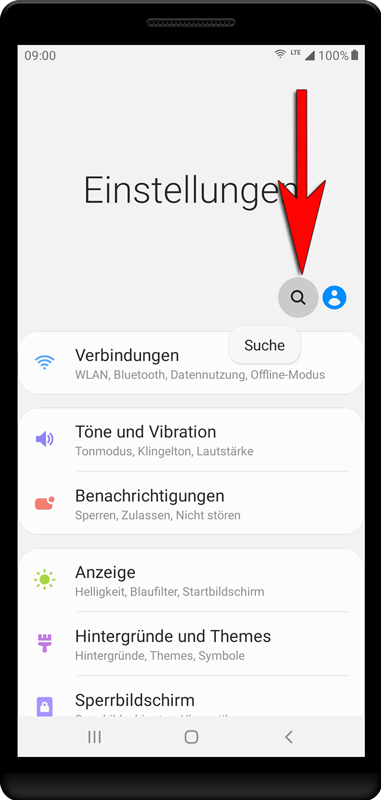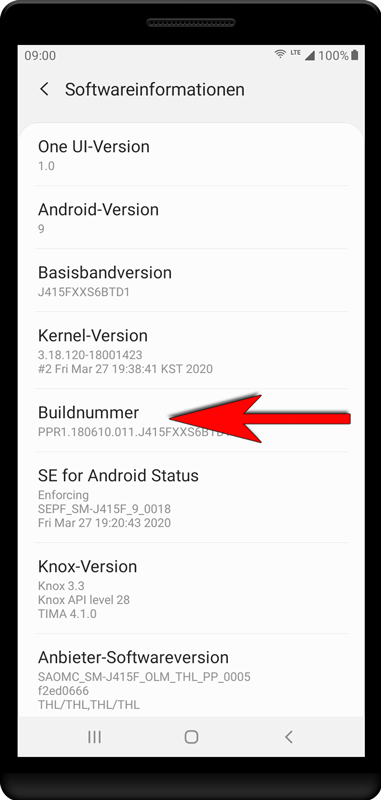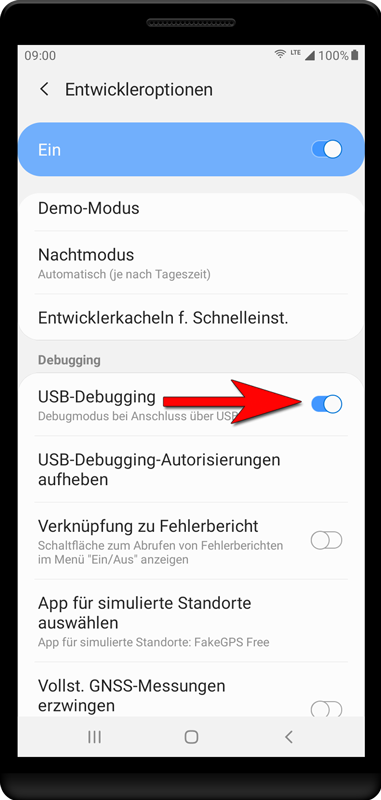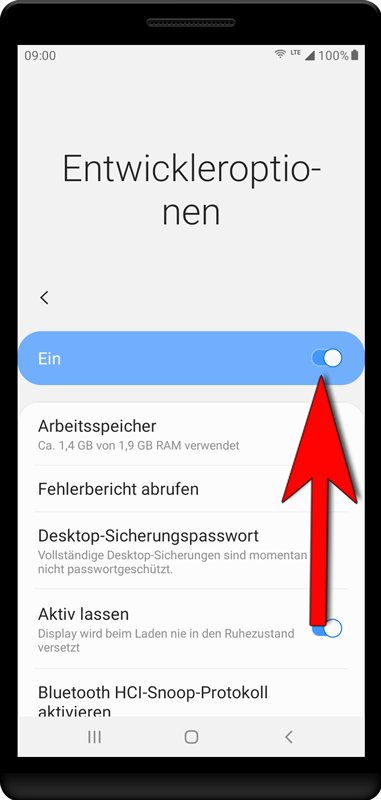USB-Debugging aktivieren
Das folgende Tutorial zeigt, wie USB-Debugging aktiviert werden kann. USB-Debugging ist erforderlich, um Android Spy mithilfe des Installationsprogramms für Windows zu installieren. USB-Debugging kann nach der Installation wieder deaktiviert werden.
3. Drücken Sie 7 Mal auf «Buildnummer», bis die Meldung Entwicklermodus wurde aktiviert angezeigt wird.
4. Kehren Sie zur Suche zurück, geben Sie «usb» ein und drücken Sie in der folgenden Liste USB-Debugging.